iOS 18, последняя версия от Apple, предлагает множество новых функций, но у некоторых пользователей может возникать задержка. Ознакомьтесь с четырьмя простыми инструкциями ниже!
 |
Чтобы эффективно устранить задержку на iOS 18, вам просто нужно выполнить один из четырех шагов ниже.
Инструкции по очень быстрому отключению фоновых приложений
Отключение фоновых приложений может помочь уменьшить задержку в iOS 18. Когда несколько приложений работают одновременно, они потребляют системные ресурсы, такие как оперативная память и процессор, что приводит к перегрузке вашего iPhone.
Это может вызывать задержку, особенно при открытии ресурсоёмких приложений или выполнении нескольких задач одновременно. Закрывая ненужные приложения, работающие в фоновом режиме, вы освобождаете системные ресурсы, что повышает плавность работы iPhone и уменьшает задержку.
Чтобы закрыть приложения, работающие в фоновом режиме на вашем iPhone, проведите пальцем вверх от нижней части экрана, чтобы открыть диспетчер приложений, затем проведите пальцем вверх по приложениям, работающим в фоновом режиме, чтобы закрыть их.
 |
Руководство по очистке памяти
Очистка хранилища — эффективный способ устранить задержку в iOS 18. Когда хранилище заполнено, системе приходится выполнять больше задач, что приводит к замедлению работы и задержкам. Удаление ненужных приложений, фотографий, видео и ненужных данных освободит место в хранилище, что повысит плавность работы устройства.
Кроме того, очистка кэшей приложений помогает удалить ненужные временные данные, оптимизирует производительность устройства и уменьшает задержки.
Откройте приложение «Настройки» > выберите «Основные» > нажмите «Хранилище iPhone» > найдите и удалите ненужные приложения , чтобы ваш iPhone работал более плавно.
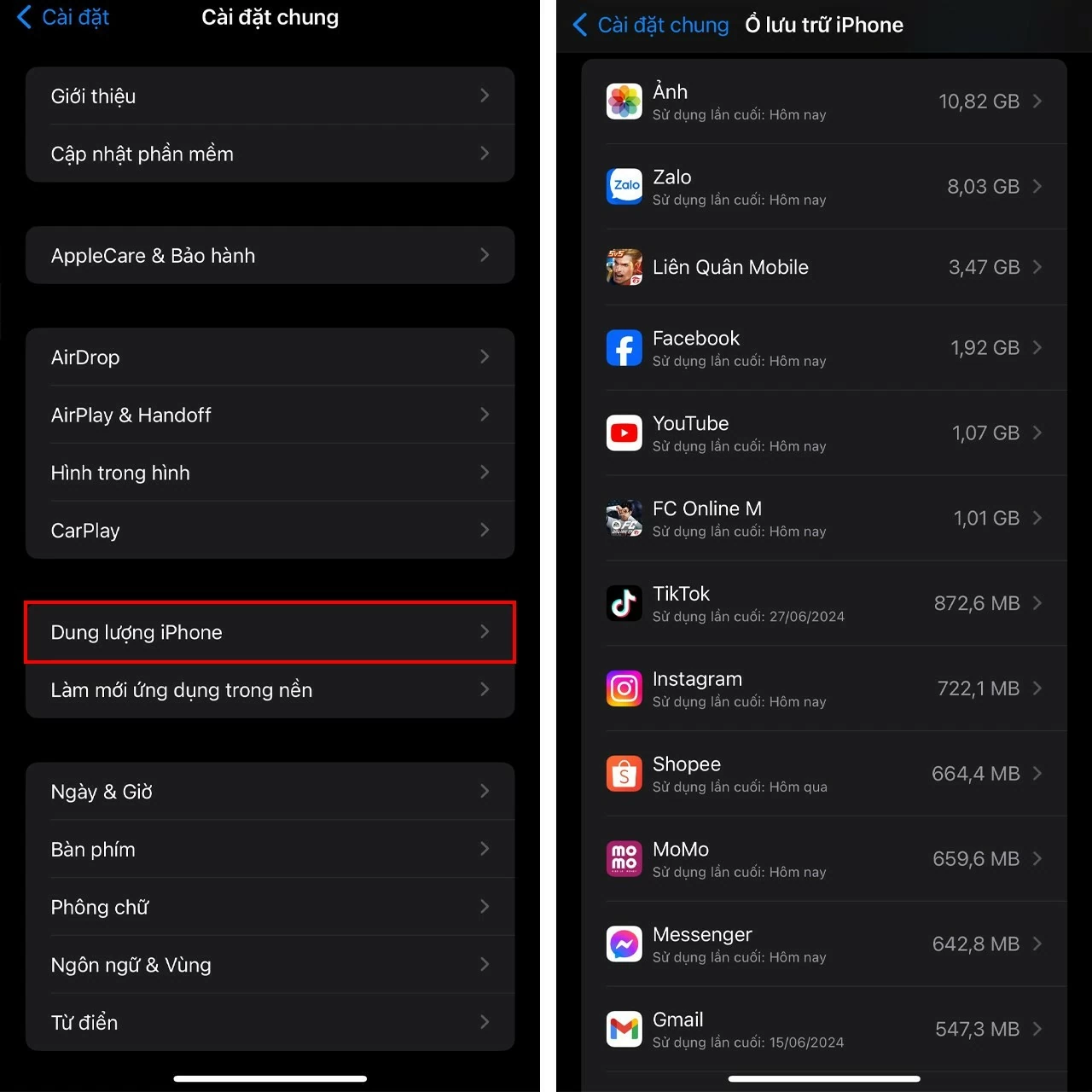 |
Инструкции по выключению и повторному включению iPhone
Выключение и перезагрузка iPhone могут помочь устранить задержку на iOS 18. При выключении устройства все фоновые приложения и процессы закрываются, освобождая оперативную память и снижая нагрузку на систему. Перезагрузка также помогает «обновить» операционную систему iOS 18, устраняя незначительные ошибки, которые могут вызывать задержку. После перезагрузки ваш iPhone будет работать более плавно, обеспечивая более комфортный пользовательский опыт.
Нажмите и удерживайте кнопку питания и кнопку увеличения громкости одновременно, пока не появится надпись «Проведите пальцем, чтобы выключить». Затем смахните, чтобы выключить iPhone, и снова нажмите кнопку питания, чтобы включить его.
 |
Инструкции по отключению визуальных эффектов
Отключение визуальных эффектов — эффективный способ снизить нагрузку на систему и повысить производительность в iOS 18. Эффекты движения, прозрачности и тени, несмотря на свою красоту, требуют значительных вычислительных ресурсов. Отключив их, вы избавите iPhone от необходимости обрабатывать эти эффекты, что освободит память и уменьшит задержку, особенно на старых или недорогих устройствах. Это обеспечит более плавную работу, особенно при использовании нескольких приложений или выполнении ресурсоёмких задач.
Чтобы отключить визуальные эффекты, перейдите в «Настройки» > выберите «Специальные возможности» > нажмите «Движение» > включите «Уменьшение движения», чтобы завершить настройку .
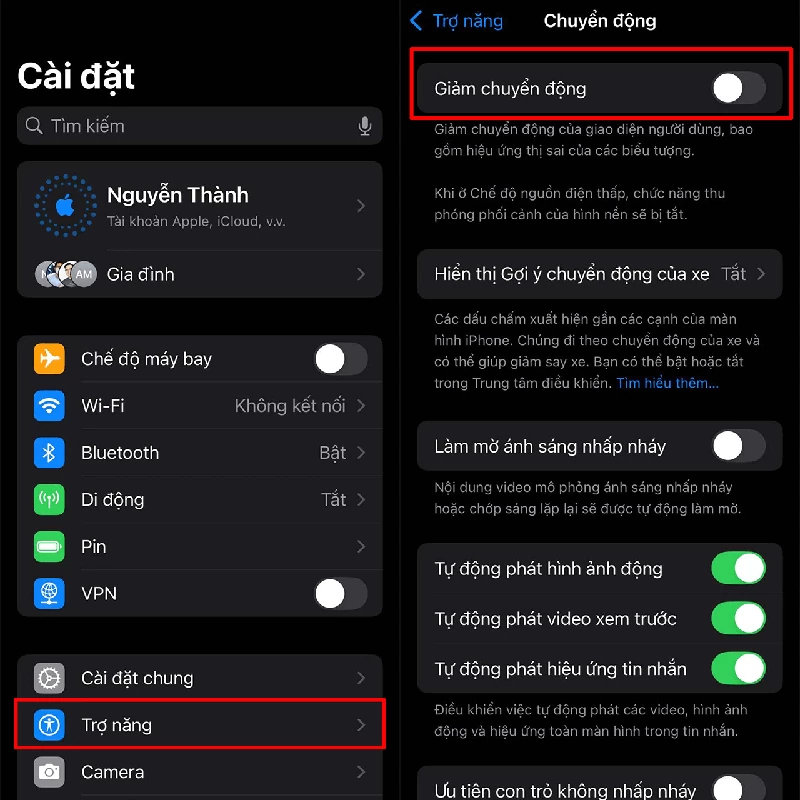 |
Надеемся, что эти решения помогут вам сделать работу вашего iPhone ещё более плавной. Не забывайте, что регулярные обновления ОС и приложений также важны для поддержания оптимальной производительности и предотвращения ошибок.
Источник: https://baoquocte.vn/4-cach-khac-phuc-ios-18-giat-lag-sieu-hieu-qua-nhat-hien-nay-282868.html

























![[Фото] Председатель Национальной ассамблеи посещает семинар «Создание и функционирование международного финансового центра и рекомендации для Вьетнама»](https://vphoto.vietnam.vn/thumb/1200x675/vietnam/resource/IMAGE/2025/7/28/76393436936e457db31ec84433289f72)




















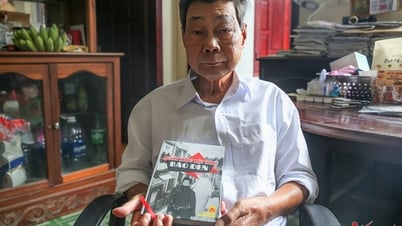






















































Комментарий (0)